Kaip naudotis svečio režimu su „Google Assistant“.
Ką žinoti
- Įgalinkite svečio režimą: pasakykite „Hey Google, turn on guest mode“.
- Išjungti svečio režimą: pasakykite: „Hey Google, turn off guest mode“.
- Patikrinkite, ar svečio režimas įjungtas: pasakykite: „Hey Google, is guest mode on on?
Šiame straipsnyje aprašoma, kaip naudoti svečio režimą „Google Assistant“, įskaitant jo įjungimą ir išjungimą, ir papildomos idėjos, kurias turėtumėte apsvarstyti naudojant šią funkciją. „Google Assistant“ svečio režimas neišsaugo jokios suasmenintos informacijos, kol jis įjungtas.
Kas yra „Google Assistant“ svečio režimas?
Galite galvoti apie svečių režimą kaip „Chrome“ inkognito režimas skirtas „Google“ padėjėjui. Tai leidžia jūsų svečiams naudoti „Google Assistant“ bet kuriame jūsų tinklo „Google Home“ įrenginyje, neprisijungus prie jūsų „Google“ paskyros arba neišsaugojus jų veiklos.
Svečio režimas suteikia svečiams privatumą ir neleidžia koreguoti ar keisti jūsų „Google“ paslaugų nuostatų ir išsaugotų nustatymų dėl svečių pateiktų užklausų.
Kaip įjungti svečio režimą „Google Assistant“.
Svečio režimo įjungimas arba išjungimas yra paprastas.
-
Prieš pradėdami įsitikinkite, kad žinote dabartinę svečio režimo būseną. Tai galite padaryti sakydami šią komandą „Google Nest Hub“ arba „Google Nest Mini“: „Ei, Google, ar įjungtas svečio režimas?
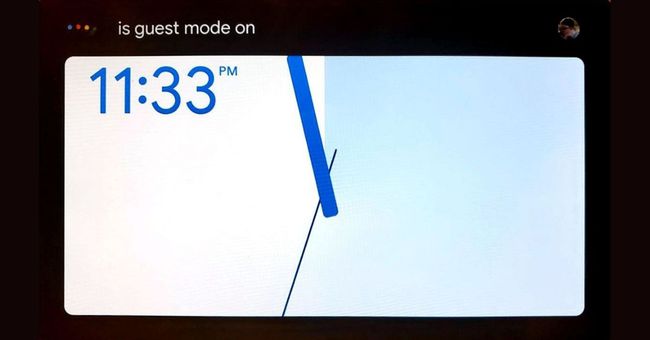
-
„Google Nest“ įrenginyje rodoma dabartinė svečio režimo būsena. Jei svečio režimą įjungiate pirmą kartą, turėtumėte matyti būseną „Svečio režimas išjungtas“ ir garso pranešimą. Jei turite „Google Nest Mini“, išgirsite, ar svečio režimas aktyvus.
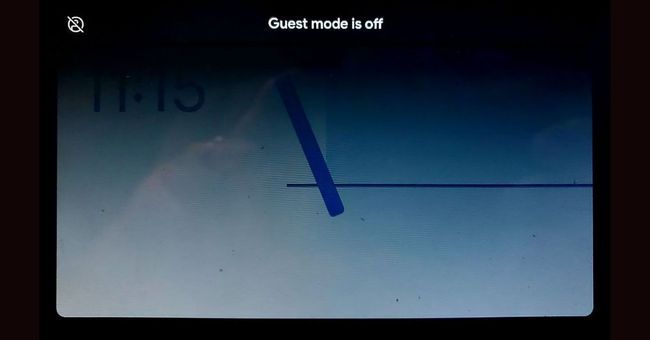
-
Norėdami svečiams įjungti svečio režimą, savo „Google Nest“ įrenginiui pasakykite šią frazę: „Ok Google, turn on guest mode“.
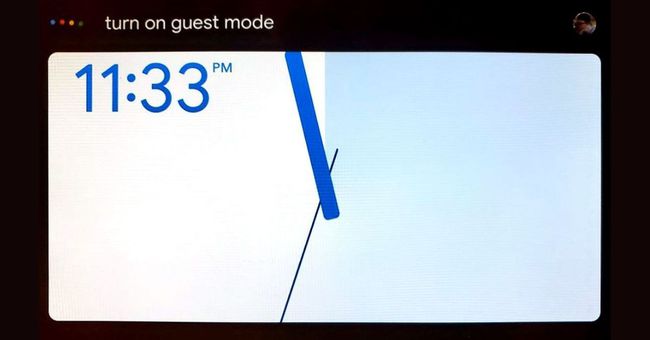
-
Ekrano viršuje rodoma būsena „Svečio režimas įjungtas“ ir garsinis pranešimas. Vėlgi, jei turite Mini, tik balsas praneša, kad svečio režimas yra aktyvus.
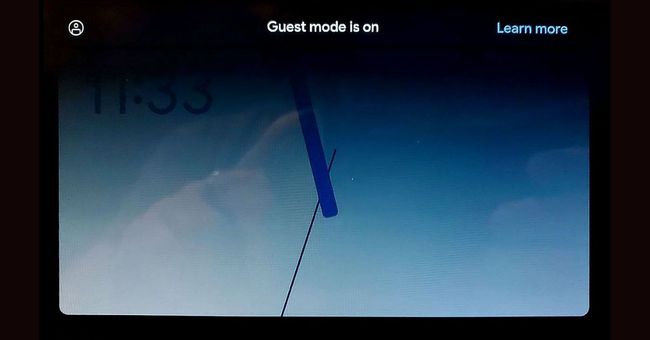
-
Kai svečio režimas aktyvus, viršutiniame dešiniajame ekrano kampe pasirodo anoniminio profilio piktograma.
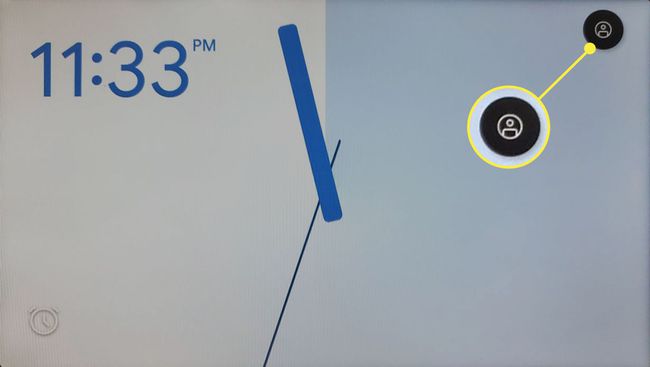
-
Perbraukę anoniminį profilio vaizdą į kairę, pamatysite patvirtinimo pranešimą: „Svečio režimas įjungtas“.
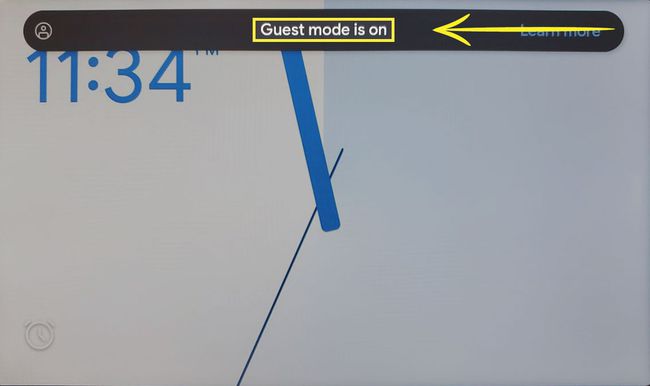
Kai įjungtas svečio režimas, svečiai gali valdyti išmaniuosius namų įrenginius tame pačiame „Wi-Fi“ tinkle ir perduoti turinį prie „Chromecast“ ar bet kurio „Chromecast“ palaikančio išmaniojo televizoriaus arba klausykitės muzikos naudodami srautinio perdavimo paslaugas, pvz., „Spotify“.
Kaip išjungti svečio režimą „Google Assistant“.
Kai jūsų svečiai išvyksta ir būsite pasirengę išjungti svečio režimą, viena komanda atliks darbą.
-
Pasakykite: „Hey Google, turn off guest mode“.
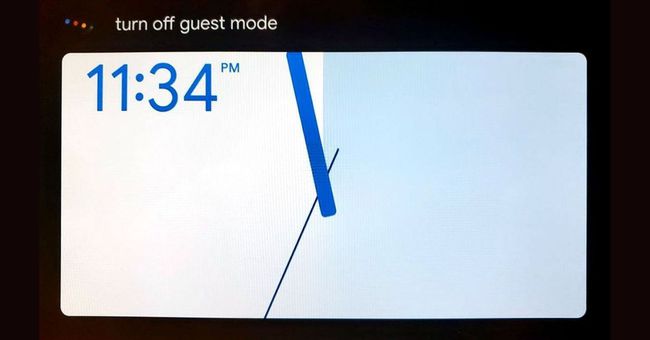
-
Po kelių sekundžių ekrano viršuje rodoma būsena: „Svečio režimas išjungtas“. Taip pat išgirsite pranešimą apie tą patį.
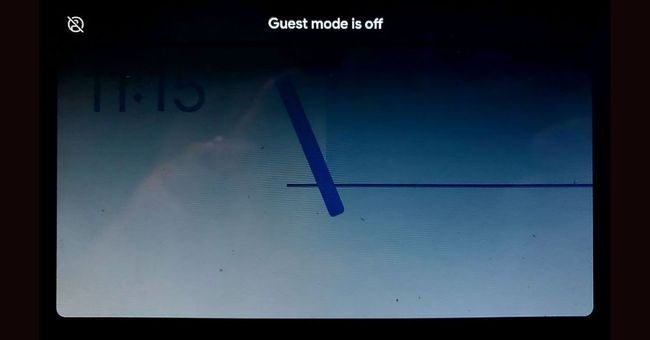
Dabar galite ir toliau naudoti „Google Assistant“ savo „Google Nest“ įrenginiuose, kaip įprastai, prisijungdami prie visų „Google“ paslaugų.
Papildomi punktai, į kuriuos reikia atsižvelgti
Svečiai gali leisti muziką, valdyti įrenginius ir sužinoti orus. Tačiau jie negali prisijungti prie savo „Google“ paskyros, kad galėtų patikrinti el. pašto ar kalendoriaus įvykių.
Automatinė tvarka veikia, tačiau neįtraukia jokių „Google“ paslaugų ryšių, įskaitant suasmenintus rezultatus. Svečiai taip pat gali naudotis Transliacijos funkcija skelbti pranešimus visiems kitiems „Google Nest“ įrenginiams namuose.
